- 系统
- 教程
- 软件
- 安卓
时间:2020-04-15 来源:u小马 访问:次
Win10系统Internet临时文件删不掉该怎么办呢?当我们Win10系统通过Internet进行网页浏览,时间久了就会在磁盘上留下很多临时文件,这些文件是很占磁盘空间的。很多用户会使用Win10系统自带的磁盘清理工具来清理掉它们。但是却发现临时文件无法删除,这个该怎么办呢?接下来小编为大家介绍一下Win10系统Internet临时文件删不掉的解决方法,希望大家会喜欢。
Win10系统无法删除Internet临时文件的解决方法:
1、按下win+r打开【运行】,在运行对话框中输入:%temp%命令,点击确定或者回车,打开用户帐户临时文件夹;
2、打开Temp文件夹后按下Ctrl+A键,选中全部临时文件,右键点击,在右键菜单中点击:删除;
3、如果出现个别无法删除的临时文件可能我们正在使用它,重启电脑后即可删除
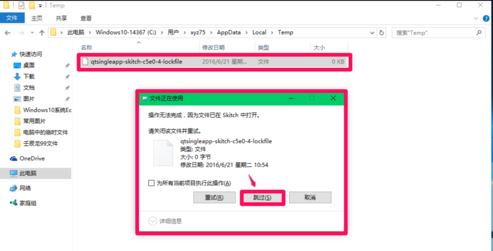
4、接着打开此电脑,依次打开 C:Users(用户)xyz75(用户名)AppDataLocalMicrosoftWindowsINetCache 我们可以发现有很多不知名的文件,这些是IE临时文件;
5、按下键盘上的Ctrl+A键,选中全部临时文件,右键点击,在右键菜单中点击:删除 ;
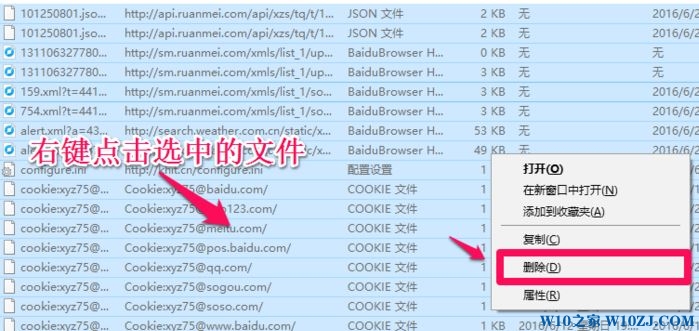
6、我们也可以进入【控制面板】,点击【Internet选项】,在打开的Internet 属性窗口,点击【浏览历史记录】项的【设置(S)】;
7、点击【查看文件】,也可以打开INetCache文件夹(IE高速缓存临时文件夹),然后进行删除操作!
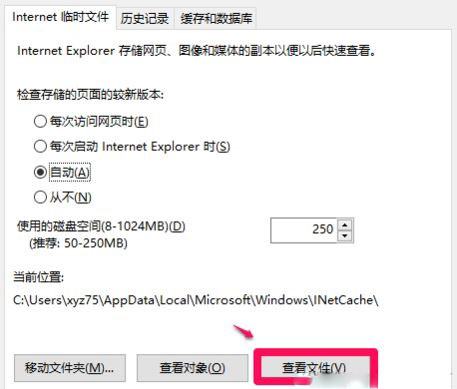
以上介绍的内容就是关于Win10系统无法删除Internet临时文件的解决方法,不知道大家学会了没有,如果你也遇到了这样的问题的话可以按照小编的方法自己尝试一下,希望可以帮助大家解决问题,谢谢!!!!想要了解更多的Windows10技巧请关注Win10镜像官网~~~~





